Una delle domande che mi viene posta più spesso dai clienti, dopo aver consegnato un negozio Shopify migrato, è:
“Come faccio a rimuovere la protezione con password e rendere il mio negozio pubblico?”
Ecco la risposta breve: vai su Negozio Online > Preferenze nel pannello di amministrazione di Shopify, scorri fino alla sezione Protezione con password, deseleziona la casella e clicca su salva. Fatto—il tuo negozio è ora pubblico!
Ora vediamo passo dopo passo come farlo senza intoppi.
Perché il tuo negozio Shopify La password è protetta?
Quando iniziò a lavorare su un negozio Shopify, questo è automaticamente protetto da password. Questo sistema permette di mantenere il negozio privato durante la configurazione, in modo che solo chi ha la password possa vederlo.
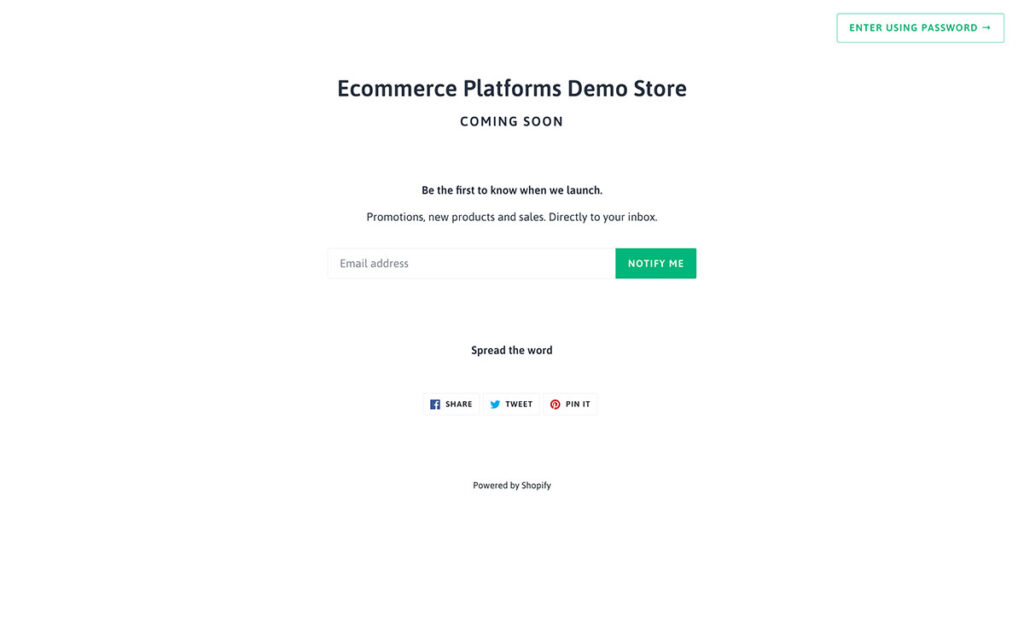
È una funzione utile mentre stai aggiungendo prodotti, testando app o modificando il design, ma una volta che sei pronto per andare online, la protezione con password deve essere rimossa. Altrimenti, nessuno potrà accedere al tuo negozio.
Come Rimuovere la Protezione con Password dal Tuo Negozio Shopify
Ecco i passaggi precisi per eliminare la protezione con password e rendere il tuo negozio accessibile al pubblico:
1. Accedi al tuo Pannello di Amministrazione Shopify

- Prima di tutto, accedi al pannello di amministrazione di Shopify con le tue credenziali.
- Se sei già loggato, sei pronto per iniziare.
2. Vai su Preferenze del Negozio Online

- Dal menu a sinistra, clicca su Negozio Online e poi su Preferenze.
- Qui trovi tutte le impostazioni relative alla visibilità del negozio.
3. Scorri fino alla Sezione Protezione con Password

- Scorri verso il basso fino a trovare la sezione Protezione con password.
- Vedrai una casella selezionata con la scritta “Abilita protezione con password”.
4. Deseleziona la Casella di Protezione con Password
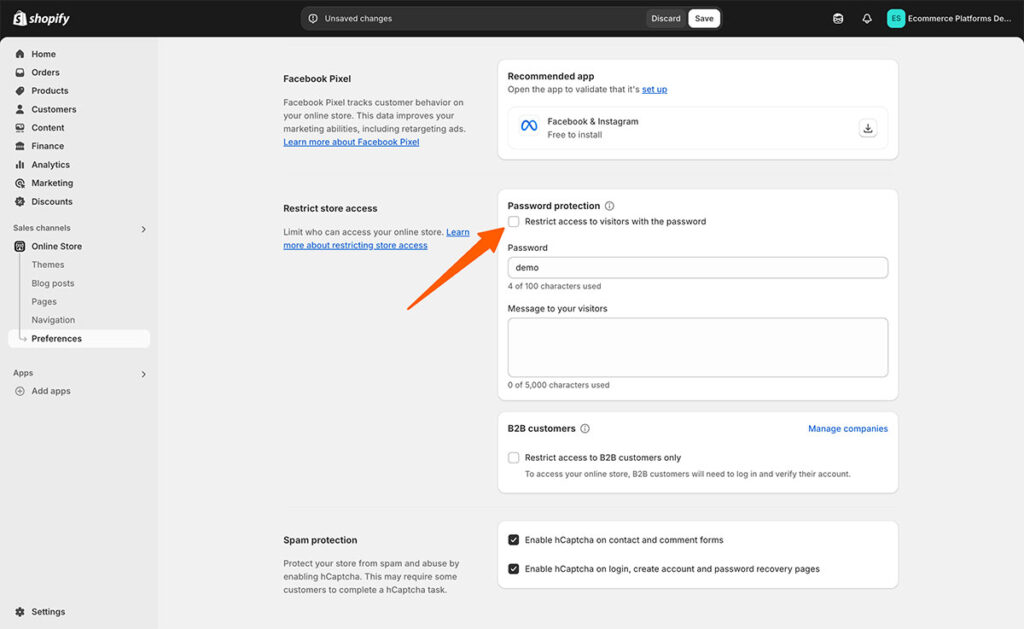
- Deseleziona questa casella. Una volta fatto, il tuo negozio non richiederà più una password per essere visualizzato.
5. Salva le Modifiche

- Questo passaggio è facile da dimenticare, ma è fondamentale. Clicca su salva in fondo alla pagina per rendere effettive le modifiche.
Ed ecco fatto: il tuo negozio è ora online! Chiunque può visitarlo senza bisogno di una password.
Problemi Comuni Durante la Rimozione della Protezione con Password
A volte, anche dopo aver seguito i passaggi, possono verificarsi problemi. Ecco i più comuni e come risolverli:
- Vedi Ancora la Pagina Protetta?
Il tuo browser potrebbe aver memorizzato nella cache la versione vecchia del sito. Prova a svuotare la cache oa visualizzare il sito in modalità di navigazione in incognito. - Negozi in Prova Gratuita
Shopify non permette di rimuovere la protezione con password se il tuo negozio è ancora in modalità prova gratuita. È necessario scegliere un pianoforte a pagamento per renderlo pubblico. - Problemi con il Dominio Personalizzato
Se stai utilizzando un dominio personalizzato (ad esempio, tuonegozio.com), assicurazioni che sia configurato correttamente. Devi aggiornare le impostazioni DNS con il tuo provider di domini, come GoDaddy o Namecheap. - Tema non pubblicato
Se hai impostato un nuovo tema ma non l'hai pubblicato, il negozio potrebbe comunque apparire come protetto. Verifica che il tema sia pubblicato andando su Negozio Online > Temi.
Cosa Fare Dopo Aver Reso Pubblico il Tuo Negozio
Una volta che il negozio è online, segui questi passaggi per assicurarti che tutte le funzioni alla perfezione:
- Testa il Tuo Negozio Come un Cliente
- Apri il negozio su desktop e mobile.
- Controlla le pagine del prodotto, i pulsanti “Aggiungi al carrello” e il processo di checkout.
- Invia la Sitemap a Google
- Vai su Google Search Console e invia la tua mappa del sito (
tuonegozio.com/sitemap.xml) per indicizzare il tuo sito più rapidamente.
- Vai su Google Search Console e invia la tua mappa del sito (
- Controlla le impostazioni SEO
- Ottimizza i titoli meta, le descrizioni ei testi alternativi delle immagini.
- Verifica che il file robots.txt non stia bloccando il crawler dei motori di ricerca.
- Configura gli Strumenti di Analisi
- Collega il tuo negozio Shopify a Google Analytics e al Pixel di Facebook per monitorare traffico e conversioni fin dal primo giorno.
Domande Frequenti
Ecco alcune domande che mi vengono fatte spesso dai clienti dopo una migrazione su Shopify:
Il mio negozio dice ancora “Prossimamente” anche dopo aver rimosso la password. Perché?
Di solito è un problema legato alla cache del browser. Svuota la cache o prova a visualizzare il sito su un altro dispositivo o browser.
Posso rimuovere la password se sono ancora in prova gratuita?
No, Shopify richiede che tu scelga un piano a pagamento prima di rendere pubblico il negozio.
Come posso testare il negozio prima di renderlo pubblico?
Puoi lasciare la protezione con password attivata e condividere la password con amici, colleghi o tester. Una volta che tutto è pronto, rimuovi la protezione per andare online.
conclusione
Rende pubblico il tuo negozio Shopify è un momento importante: significa che tutto il tuo lavoro duro è pronto per essere visto e apprezzato.
Seguendo i passaggi che ti ho spiegato, rimuovere la protezione con password è un gioco da ragazzi. Se incontri problemi, non preoccuparti, di solito si tratta di piccoli dettagli facili da risolvere.
E se hai bisogno di aiuto, sono qui per supportarti. Questo è il mio lavoro, e mi fa sempre piacere aiutare i miei clienti a raggiungere il successo.




Commenti Risposte 0